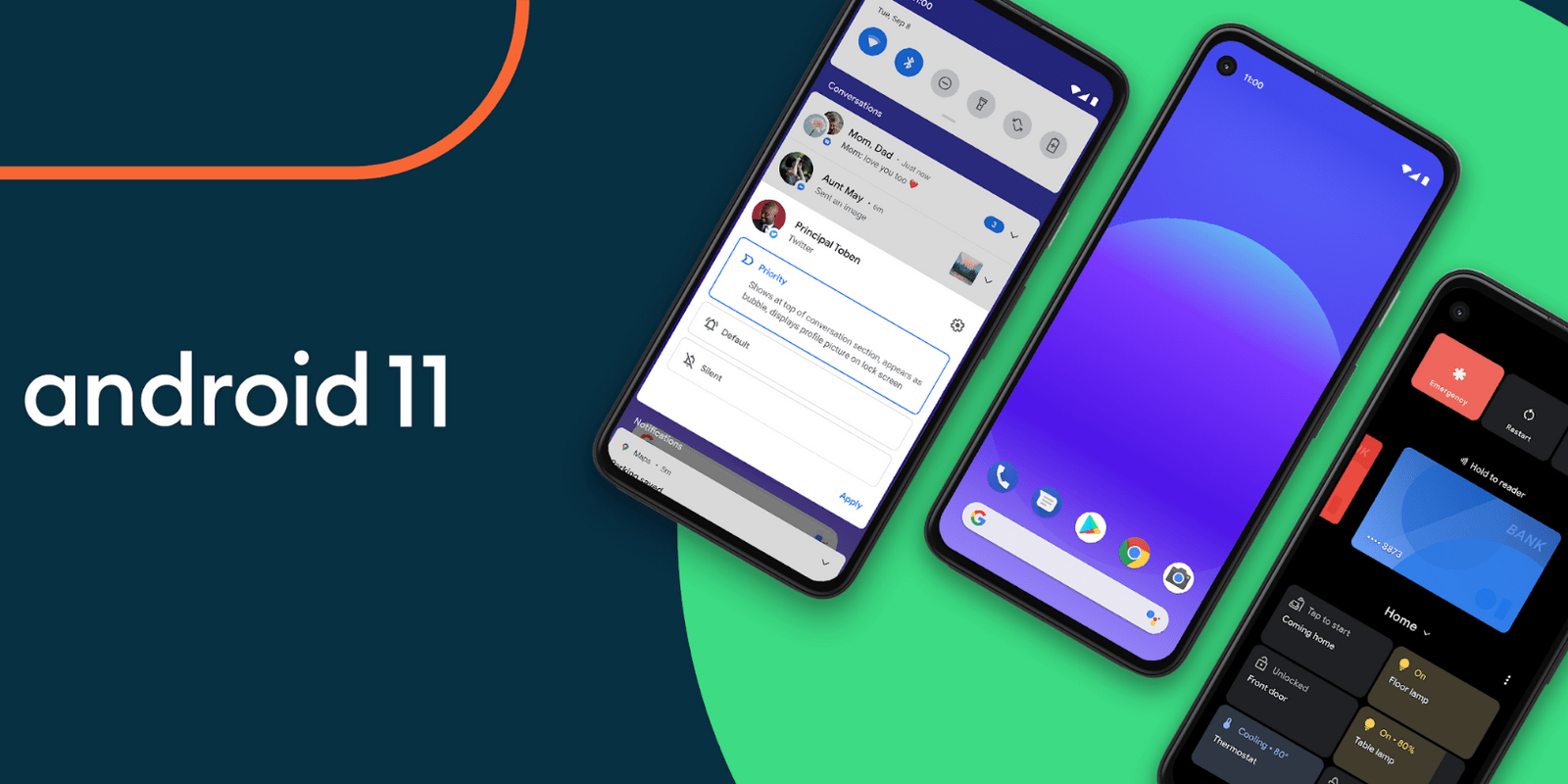Содержание:
Почти у всех людей в наши дни есть смартфоны, в том числе у детей. Интернет представляет собой океан информации, среди которой есть неподходящая для детей. Поэтому важно осуществлять родительский контроль. На Android для этого есть настройки, существуют и дополнительные приложения. В этой статье мы рассмотрим три способа родительского контроля.
-
Создание ограниченного профиля
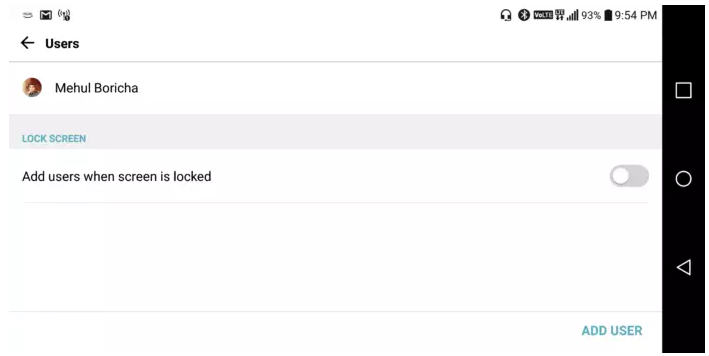
Ограниченный профиль помогает прятать или ограничивать использование приложений на смартфоне. Можно поставить выбранные приложения в список разрешенных. Для создания ограниченного профиля сделайте следующее:
- Откройте системные настройки. На домашнем экране или в приложении найдите иконку настроек в форме шестерёнки. Нажмите на неё.
- Найдите пользователей. В настройках перейдите в раздел «Пользователи» или «Аккаунты». Нажмите на команду «Добавить аккаунт».
- Здесь есть раздел под названием «Ограниченный профиль». Создаётся пользователь с ограниченными правами доступа к системе и приложениям.
- Установка пин-кода. Система попросит задать пин-код. Позднее для изменения настроек нужно будет вводить пин-код. Лучше ввести сложный пароль, чтобы дети не смогли угадать его.
- Выбор приложений. Дальше появится полный список установленных приложений. Если отключить приложение, оно не будут отображаться в ограниченном профиле. Также можно ограничить доступ к социальным сетям.
- Название профиля. Выберите любое имя.
- Выход. После внесения всех изменений можно покинуть раздел настроек.
- Активация ограниченного доступа. Теперь проверьте созданный профиль. Появится запрос, какого пользователя выбрать. Нажмите на имя ограниченного профиля и введите пин-код. После этого можно пользоваться смартфоном с этим профилем.
Отключенные приложения здесь не отображаются. Если они вам нужны, вернитесь в свой основной профиль.
-
Использование приложения
Непросто следить за тем, что дети делают на смартфоне и в интернете. Чтобы убедиться, что они применяют аппарат для учёбы, можно поставить приложение. Одним из лучших является Kidgy Android Parental Control. Эту программу можно скачать в магазине Play Store. В ней есть множество функциональных возможностей:
- Трекер местоположения. Чтобы не беспокоиться о безопасности детей, нужно знать, где они находятся. Программа позволяет видеть их на карте.
- Логи звонков и сообщений. Позволяют следить за тем, как дети пользуются интернетом и смартфоном. Можно отслеживать все телефонные звонки и текстовые сообщения, отправленные и полученные.
- Ограничение социальных сетей и веб-сайтов. В интернете есть полезные для учёбы материалы, но есть и неподходящие для детей. При помощи этого приложения можно ограничить доступ к социальным сетям и любым сайтам.
-
Настройка родительского контроля в магазине Play Store
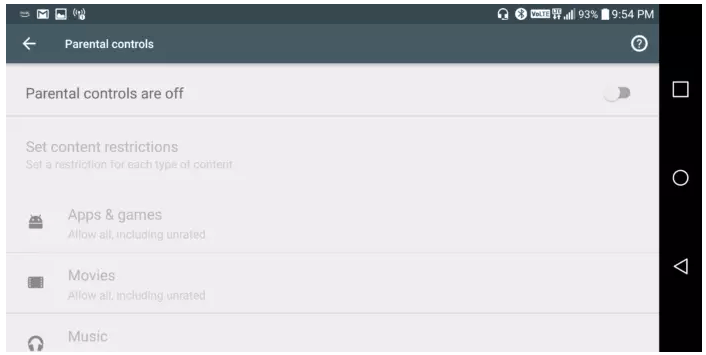
Вместо использования приложений вроде Kidgy можно настроить родительский контроль в магазине Google для ограничения доступа к различным программам. Есть множество приложений, которые вы захотите держать подальше от своих детей. Чтобы они не могли скачать их и случайно не потратили деньги, сделайте следующее:
- Запустите магазин Google Play. Иконка находится на домашнем экране.
- В меню слева откройте настройки.
- Здесь есть опция под названием «Родительский контроль».
- Активируйте родительский контроль и поменяйте настройки по своему усмотрению. У каждого приложения, фильма и музыки есть возрастной рейтинг. Вы можете указать возраст, с которого их можно скачивать.
Чтобы ваши дети не получали доступ к контенту для взрослых, вы можете следить за тем, какие сайты, приложения и социальные сети они используют. Можно применять внутренние настройки Android и сторонние приложения.